Blogberichten maken en publiceren vanuit Word 2013 of 2016
Als het gaat om bloggen op Windows, WindowsLive Writer is mijn eerste keuze, maar Word 2013 is nu ook behoorlijk goed ingesteld. Ik heb in het verleden geblogd vanuit eerdere versies van Word, maar 2013 heeft veel meer functies en is gemakkelijker te gebruiken.
Bijwerken: Dit artikel is geschreven met Word 2013, maar de stappen zijn hetzelfde in Office 2016.
Blog van Word 2013 of 2016
Open Word en ga naar Bestand> Nieuw en als u een sjabloon wilt, selecteert u de blogsjabloon in de lijst.

Klik vervolgens op de knop Maken wanneer de sjabloon verschijnt.
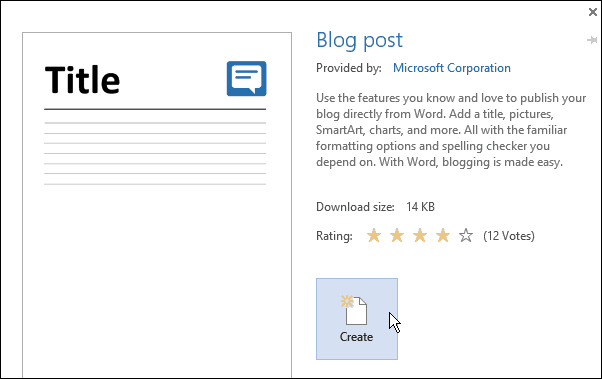
Nu krijg je een wizard om dat testament te verwerkenhiermee kunt u uw huidige blogaccount instellen. Selecteer eerst uw huidige provider. Als u er nog geen heeft, kunt u er een instellen bij een van de aangeboden providers.
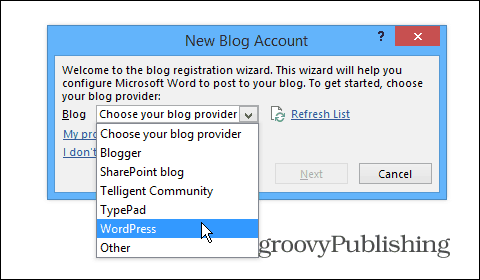
Voer uw blog-URL, gebruikersnaam en wachtwoord in en selecteer uw afbeeldingsopties.
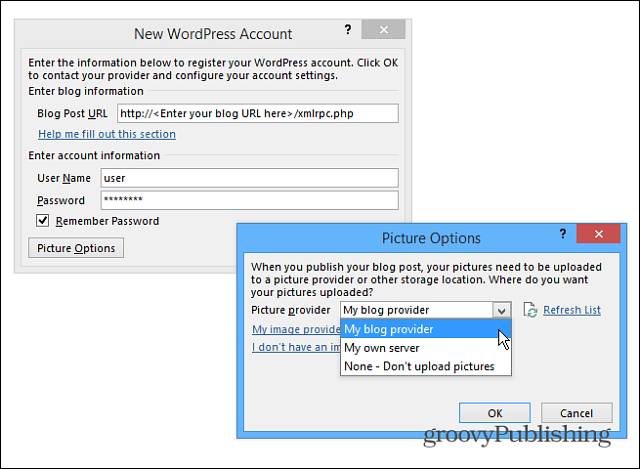
Nadat u alles hebt ingesteld, kunt u beginnenje eerste bericht. Hier is een voorbeeld van een artikel waar ik aan begon over het maken van een blog in Word 2013. Als je bekend bent met de nieuwe versie van Word, zul je de interface en bedieningselementen intuïtief vinden voor het maken van een kwaliteitsbericht.
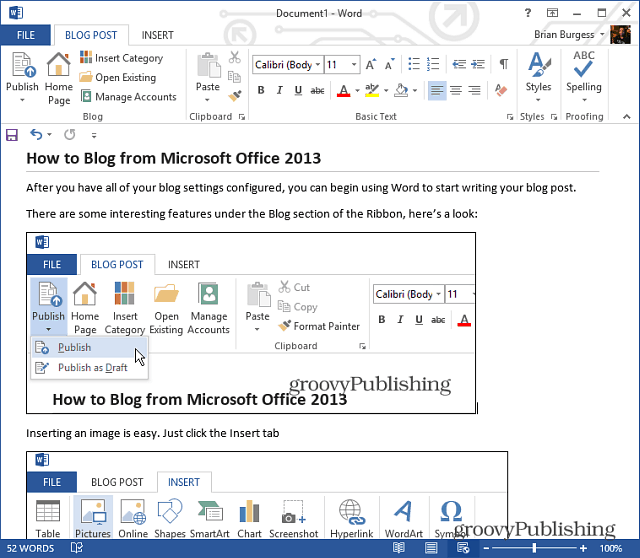
Een afbeelding invoegen is eenvoudig. Plaats de cursor op de gewenste positie en selecteer Invoegen> Afbeeldingen. Merk op dat hier ook SmartArt, grafieken, screenshots, symbolen en nog veel meer kunnen worden toegevoegd. Dit is perfect om uw punt over te brengen in een blogpost.
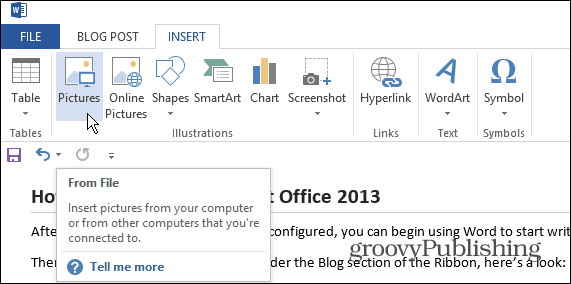
Selecteer vervolgens de afbeelding die u wilt invoegen. Of je kunt kunst ook gewoon naar je bericht slepen en neerzetten.
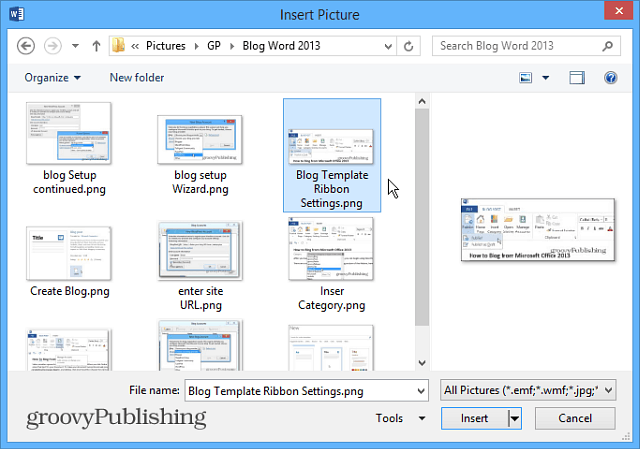
Als je klaar bent om je bericht te publiceren zodat iedereen het kan zien, selecteer je het tabblad Blogbericht en de knop Publiceren of publiceer je als concept zodat je het op je CMS-systeem kunt aanpassen, zoals WordPress.
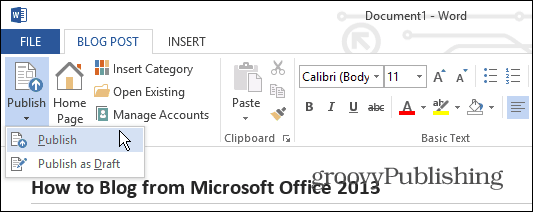
Als u Word 2010 gebruikt, bekijk dan het artikel van Austin: Word 2010 gebruiken als blogeditor.










laat een reactie achter